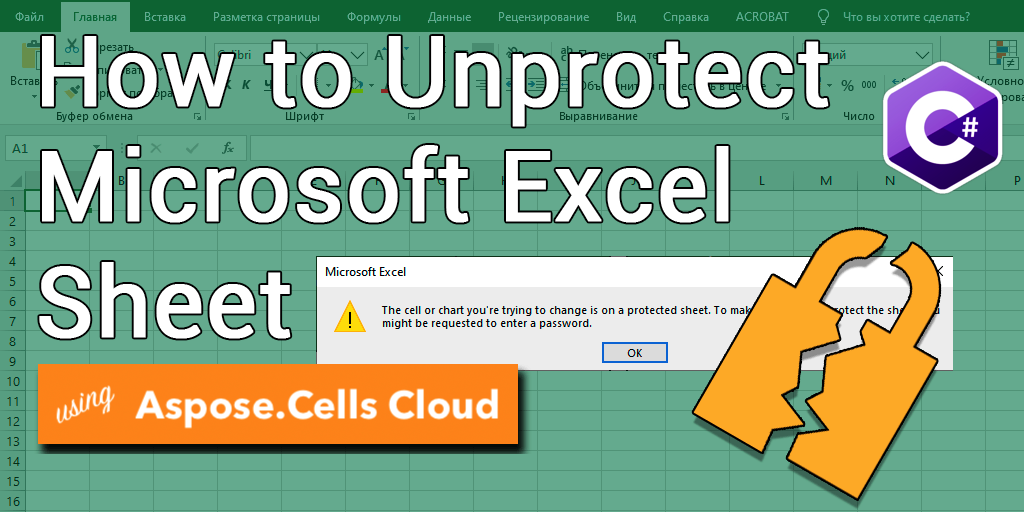
Як зняць абарону з Excel(XLS, XLSX) з дапамогай C# .NET
Працоўныя аркушы Excel звычайна выкарыстоўваюцца для кіравання і аналізу дадзеных у розных галінах. Аднак бываюць выпадкі, калі пэўныя даныя або формулы неабходна абараніць ад выпадковых або наўмысных мадыфікацый. Тут уступае ў сілу абарона паролем. Абарона паролем дазваляе карыстальнікам абмежаваць доступ або магчымасці рэдагавання працоўнага аркуша Excel. Хоць гэтая функцыя забяспечвае бяспеку вашых даных, яна таксама можа выклікаць расчараванне, калі вам трэба ўнесці змены ў абаронены працоўны аркуш. У гэтым артыкуле мы пакажам вам, як зняць абарону з лістоў Excel з дапамогай C# .NET, зноў даючы вам поўны кантроль над вашымі дадзенымі.
- API для зняцця абароны Excel
- Зняць абарону аркуша Excel з дапамогай C#
- Разблакіраваць табліцу Excel з дапамогай каманд cURL
API для зняцця абароны Excel
Aspose.Cells Cloud - гэта магутны і універсальны API, які дазваляе працаваць з файламі Excel. Ён таксама прапануе мноства пераваг, у тым ліку магчымасць зняць абарону з лістоў Excel. Дзякуючы кросплатформеннай сумяшчальнасці, бесперапыннай інтэграцыі, надзейнай бяспецы і эканамічнай эфектыўнасці, гэта выдатны выбар для распрацоўшчыкаў, якія хочуць працаваць з файламі Excel у воблаку. Акрамя функцыі зняцця абароны, Aspose.Cells Cloud прапануе шэраг іншых пераваг, у тым ліку:
- Кросплатформенная сумяшчальнасць
- Поўная інтэграцыя: інтэграцыя з Dropbox, Google Drive і Amazon S3, што дазваляе лёгка кіраваць файламі Excel.
- Надзейная бяспека: аўтэнтыфікацыя OAuth2 і шыфраванне SSL забяспечваюць бяспеку даных.
- Эканамічна: гібкія варыянты цэнаўтварэння, пры якіх вы плаціце толькі за паслугі, якімі карыстаецеся.
Цяпер, каб выкарыстоўваць Aspose.Cells Cloud SDK для .NET (які з’яўляецца абалонкай Aspose.Cells Cloud), знайдзіце Aspose.Cells-Cloud у менеджэры пакетаў NuGet і націсніце кнопку «Дадаць пакет». Вам таксама неабходна стварыць уліковы запіс на Dashboard, выкарыстоўваючы сапраўдны адрас электроннай пошты.
Зняць абарону аркуша Excel з дапамогай C#
Каб выдаліць пароль з аркуша Excel, паспрабуйце выкарыстаць наступны фрагмент кода.
// Каб атрымаць поўныя прыклады і файлы даных, перайдзіце па спасылцы
https://github.com/aspose-cells-cloud/aspose-cells-cloud-dotnet/
// Атрымайце ўліковыя дадзеныя кліента з https://dashboard.aspose.cloud/
string clientSecret = "4d84d5f6584160cbd91dba1fe145db14";
string clientID = "bb959721-5780-4be6-be35-ff5c3a6aa4a2";
// стварыць асобнік CellsApi, перадаючы ClientID і ClientSecret
CellsApi cellsInstance = new CellsApi(clientID, clientSecret);
// першая кніга excel на дыску
string input_Excel = "protected.xlsx";
try
{
// Стварыце асобнік, у якім будзе расшыфроўвацца інфармацыя
WorkbookEncryptionRequest protection = new WorkbookEncryptionRequest();
protection.Password = "123456";
protection.KeyLength = 128;
protection.EncryptionType = "XOR";
// прачытаць файл Excel і загрузіць яго ў воблачнае сховішча
cellsInstance.UploadFile(input_Excel, File.OpenRead(input_Excel));
// ініцыялізаваць аперацыю разблакоўкі працоўнай кнігі
var response = cellsInstance.CellsWorkbookDeleteDecryptDocument(input_Excel, protection, null);
// надрукаваць паведамленне аб паспяховым выкананні, калі канкатэнацыя прайшла паспяхова
if (response != null && response.Equals("OK"))
{
Console.WriteLine("Workbook unlock operation successful !");
Console.ReadKey();
}
}
catch (Exception ex)
{
Console.WriteLine("error:" + ex.Message + "\n" + ex.StackTrace);
}
Ніжэй прыведзены падрабязнасці адносна фрагмента кода вышэй:
CellsApi cellsInstance = new CellsApi(clientID, clientSecret);
Стварыце аб’ект CellsApi, перадаючы ўліковыя даныя кліента ў якасці аргументаў.
WorkbookEncryptionRequest protection = new WorkbookEncryptionRequest();
protection.Password = "123456";
protection.KeyLength = 128;
protection.EncryptionType = "XOR";
Стварыце асобнік WorkbookEncryptionRequest, які змяшчае інфармацыю аб расшыфроўцы працоўнай кнігі
cellsInstance.UploadFile(input_Excel, File.OpenRead(input_Excel));
Загрузіце зашыфраваны Excel у воблачнае сховішча.
var response = cellsInstance.CellsWorkbookDeleteDecryptDocument(input_Excel, protection, folder);
Выклічце API, каб зняць абарону з Excel і захаваць выхад у воблачнае сховішча.
Зашыфраваны Excel, выкарыстаны ў прыведзеным вышэй прыкладзе, можна загрузіць з protected.xlsx.
Разблакіраваць табліцу Excel з дапамогай каманд cURL
Доступ да Aspose.Cells Cloud праз каманды cURL прапануе гнуткі і просты спосаб працы з API. З дапамогай cURL вы можаце выкарыстоўваць Aspose.Cells Cloud з любой мовай праграмавання або платформай, якія падтрымліваюць cURL, забяспечваючы гнуткасць іх асяроддзя распрацоўкі. Акрамя таго, cURL - гэта лёгкі інструмент, які не патрабуе складанай наладкі або ўстаноўкі, што дазваляе распрацоўшчыкам лёгка хутка інтэгравацца з API. Такім чынам, выкарыстоўваючы каманды cURL для ўзаемадзеяння з Aspose.Cells Cloud, вы можаце аптымізаваць працоўныя працэсы і павысіць прадукцыйнасць.
Цяпер вам трэба будзе ўсталяваць cURL у вашай сістэме, а затым згенераваць accessToken на аснове ўліковых дадзеных кліента:
curl -v "https://api.aspose.cloud/connect/token" \
-X POST \
-d "grant_type=client_credentials&client_id=bb959721-5780-4be6-be35-ff5c3a6aa4a2&client_secret=4d84d5f6584160cbd91dba1fe145db14" \
-H "Content-Type: application/x-www-form-urlencoded" \
-H "Accept: application/json"
Выкарыстоўвайце наступную каманду, каб загрузіць увод Excel у воблачнае сховішча:
curl -v "https://api.aspose.cloud/v3.0/cells/storage/file/{filePath}" \
-X PUT \
-F file=@{localFilePath} \
-H "Content-Type: multipart/form-data" \
-H "Authorization: Bearer {accessToken}"
Заменіце
{filePath}на шлях, дзе вы хочаце захаваць файл у воблачным сховішчы,{localFilePath}на шлях да Excel у вашай лакальнай сістэме, а{accessToken}на ваш маркер доступу Aspose Cloud (створаны вышэй).
Нарэшце, выканайце наступную каманду, каб зняць абарону аркуша Excel у Інтэрнэце:
curl -v "https://api.aspose.cloud/v3.0/cells/{excelFile}/encryption" \
-X DELETE \
-H "accept: application/json" \
-H "authorization: Bearer {accessToken}" \
-H "Content-Type: application/json" \
-d "{ \"EncryptionType\": \"XOR\", \"KeyLength\": 128, \"Password\": \"123456\"}"
Заменіце
{excelFile}на назву зашыфраванага файла Excel з воблачнага сховішча,{accessToken}на токен доступу, створаны вышэй. Пасля паспяховай працы неабаронены Excel будзе захаваны ў тым жа воблачным сховішчы.
Заключныя заўвагі
У гэтым артыкуле мы абмеркавалі, як зняць абарону з лістоў Excel з дапамогай Aspose.Cells Cloud, API, які забяспечвае просты спосаб працы з файламі Excel у воблаку. Мы таксама падкрэслілі перавагі выкарыстання Aspose.Cells Cloud, у тым ліку кросплатформенную сумяшчальнасць, бясшвоўную інтэграцыю, надзейную бяспеку і рэнтабельнасць. Акрамя таго, мы абмеркавалі перавагі доступу да Aspose.Cells Cloud праз каманды cURL, такія як гнуткасць, прастата і павышэнне прадукцыйнасці. Выконваючы крокі, апісаныя ў гэтым артыкуле, вы можаце лёгка зняць абарону з лістоў Excel і аўтаматызаваць працэс кіравання іх файламі Excel. У цэлым, Aspose.Cells Cloud і cURL забяспечваюць магутную камбінацыю інструментаў для распрацоўшчыкаў, якія хочуць працаваць з файламі Excel у воблаку.
Карысныя спасылкі
Рэкамендуемыя артыкулы
Перайдзіце па наступных спасылках, каб даведацца больш пра: